Se você estava a procura de um bom editor de marcações para produzir seus textos, conheça e veja como instalar o editor markdown Mark Text no Linux via AppImage.
O Mark Text é um editor de marcação de visualização em tempo real gratuito e de código aberto que suporta tanto o CommonMark Spec quanto o GitHub Flavored Markdown Spec.
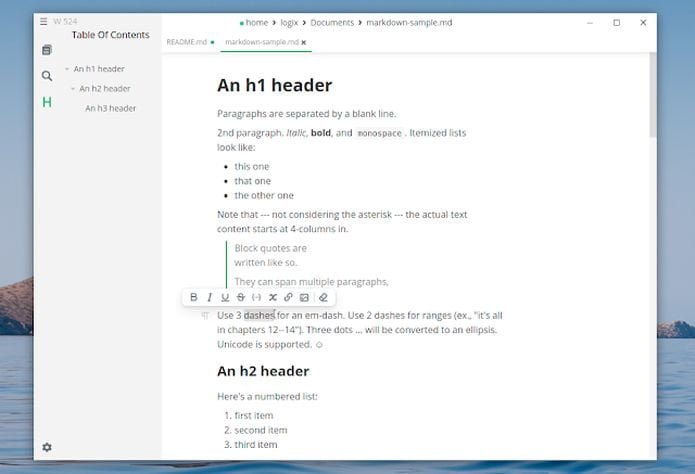
Ele é um editor de texto conciso, dedicado a melhorar sua eficiência de edição e que oferece Suporte para todos as linguagens populares.
Como dito antes, o Mark Text suporta tanto o CommonMark Spec como o GitHub Flavored Markdown Spec, o que permite lidar com listas de tarefas, tabelas, links e emoji.
Por ser um editor de pré-visualização em tempo real, os estilos de texto e a formatação são atualizados automaticamente enquanto você digita.
Além disso, ele possui vários modos de edição: modo de código fonte, modo de máquina de escrever, modo de foco.
Como instalar o editor markdown Mark Text no Linux via arquivo AppImage
Para instalar o editor markdown Mark Text no Linux via arquivo AppImage, você deve fazer o seguinte:
Passo 1. Abra um terminal;
Passo 2. Confira se o seu sistema é de 32 bits ou 64 bits, para isso, use o seguinte comando no terminal:
uname -mPasso 3. Se seu sistema é de 64 bits, use o comando abaixo para baixar o programa. Se o link estiver desatualizado, acesse essa página, baixe a última versão e salve-o com o nome marktext.appimage:
wget https://github.com/marktext/marktext/releases/download/v0.15.1/marktext-0.15.1-x86_64.AppImage -O marktext.appimagePasso 4. Dê permissão de execução para o arquivo baixado;
chmod +x marktext.appimagePasso 5. Agora instale o programa com o comando;
sudo ./marktext.appimage --installPasso 6. Quando você inicia o arquivo pela primeira vez, será perguntado se deseja integrar o programa com o sistema. Clique em “Yes” (Sim) se quiser integrá-lo ou clique em “No” (Não), se não quiser. Se você escolher Sim, o iniciador do programa será adicionado ao menu de aplicativos e ícones de instalação. Se você escolher “No”, sempre terá que iniciá-lo clicando duas vezes no arquivo AppImage.
Pronto! Agora, você pode iniciar o programa no menu Aplicativos/Dash/Atividades ou qualquer outro lançador de aplicativos da sua distro, ou digite marktext ou em um terminal, seguido da tecla TAB.
- Como instalar o utilitário P7Zip Desktop no Linux via Snap
- Como instalar o divertido jogo Deer Portal no Linux via Snap
- Como instalar o app de colaboração ZenHub no Linux via Snap
- Lubuntu 24.04 LTS terá um monitor de instalação de Snap
editor markdown Mark Text – Integrando os aplicativos AppImage no sistema
Se você quiser integrar melhor esse programa no seu sistema, instale o AppImageLauncher, usando esse tutorial:
Como instalar o integrador AppImageLauncher no Linux
Veja também
Você também pode instalar o programa usando esse outro tutorial:
Como instalar o editor markdown Mark Text no Linux via Flatpak
O que está sendo falado no blog
- Como atualizar para o Ubuntu 24.04 LTS via terminal (server e desktop)
- Revelado o primeiro protótipo do OneWrt One
- Como instalar o cliente SSH PuTTY no Linux via Flatpak
- Como instalar o Flutter no Linux
- Volla Tablet, um tablet Android que também suporta o Ubuntu Touch
- Como instalar o cliente Git GitFiend no Linux via Flatpak